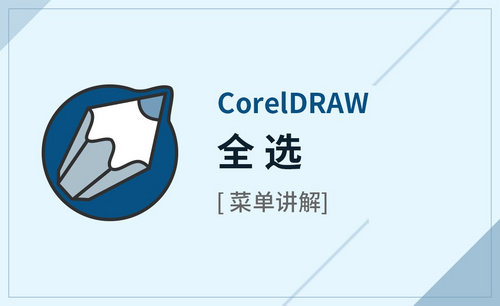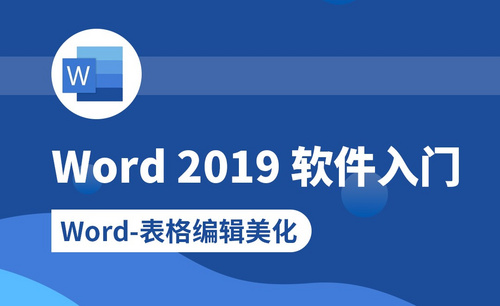在word编辑状态下选定文档中全部内容的方式是什么?
发布时间:2021年07月07日 11:53
使用word办公软件,执行全选是很常用的操作,一般新手来讲,就只会按住鼠标左键之后拖动,一直拖动到最后,就可以完成文本选中,但是如果文档有很多页,这样操作就未免太笨拙了。那么Word怎么相对快速的全选内容呢?下边,我们分享几个,看看这些方法是不是更好用!
首先,新建并打开一个Word文档,添加随意的文字内容,便于操作演示。
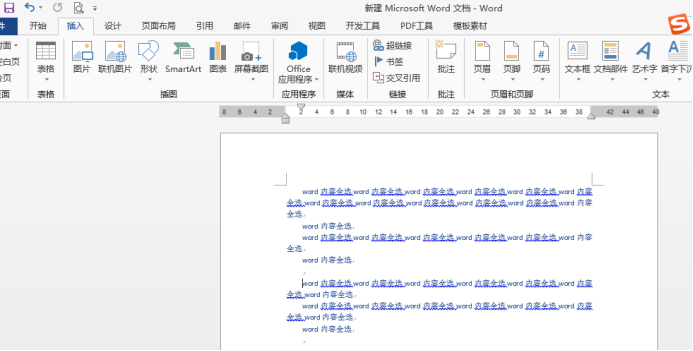
我们要选定文档全部内容,方法分享如下:
方法一:
操作步骤如下:
1、找到开始按钮
在文档编辑界面,我们从菜单栏找到【开始】按钮,然后在工具栏中找到【选择】按钮。
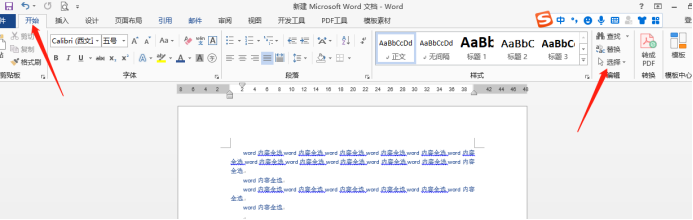
2、点击全选选项
点击出现下拉选择,我们找到全选,并点击【全选】选项,页面的内容就自动全选啦。
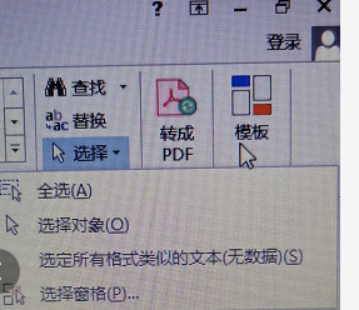
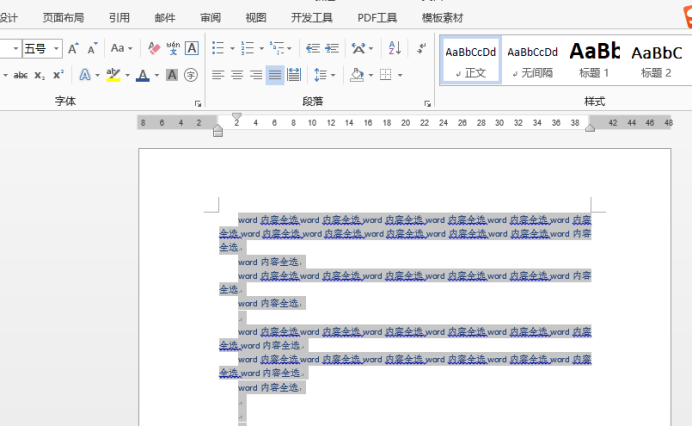
方法二:
操作步骤如下:
1,使用快捷键
我们还可以使用快捷键完成选定文档中全部内容,只需要按住【Ctrl】和【A】键,全选内容更加快捷、迅速!
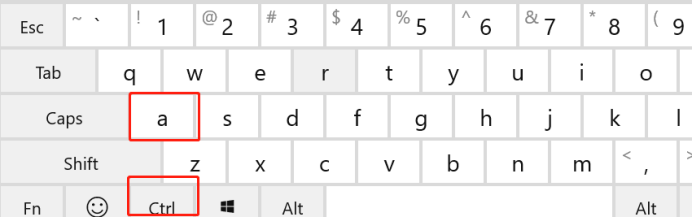
2,连续点击三次鼠标
用鼠标在文档左侧的空白处连续点击三次,也可以实现全选。
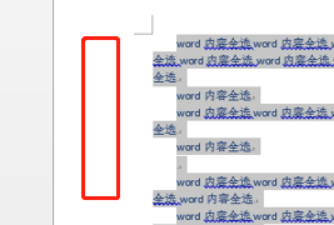
3,使用Shift键全选
鼠标光标定位到文档开始,再按下Shift键,用鼠标将光标再移到文档最后,一样可以实现word编辑状态下文档内容全选。在word编辑状态下选择文档中全部内容的方式是大致上边四种,如果你还有其他方式可以分享出来哦!
本篇文章使用以下硬件型号:联想小新Air15;系统版本:win10;软件版本:Microsoft Office 2013。